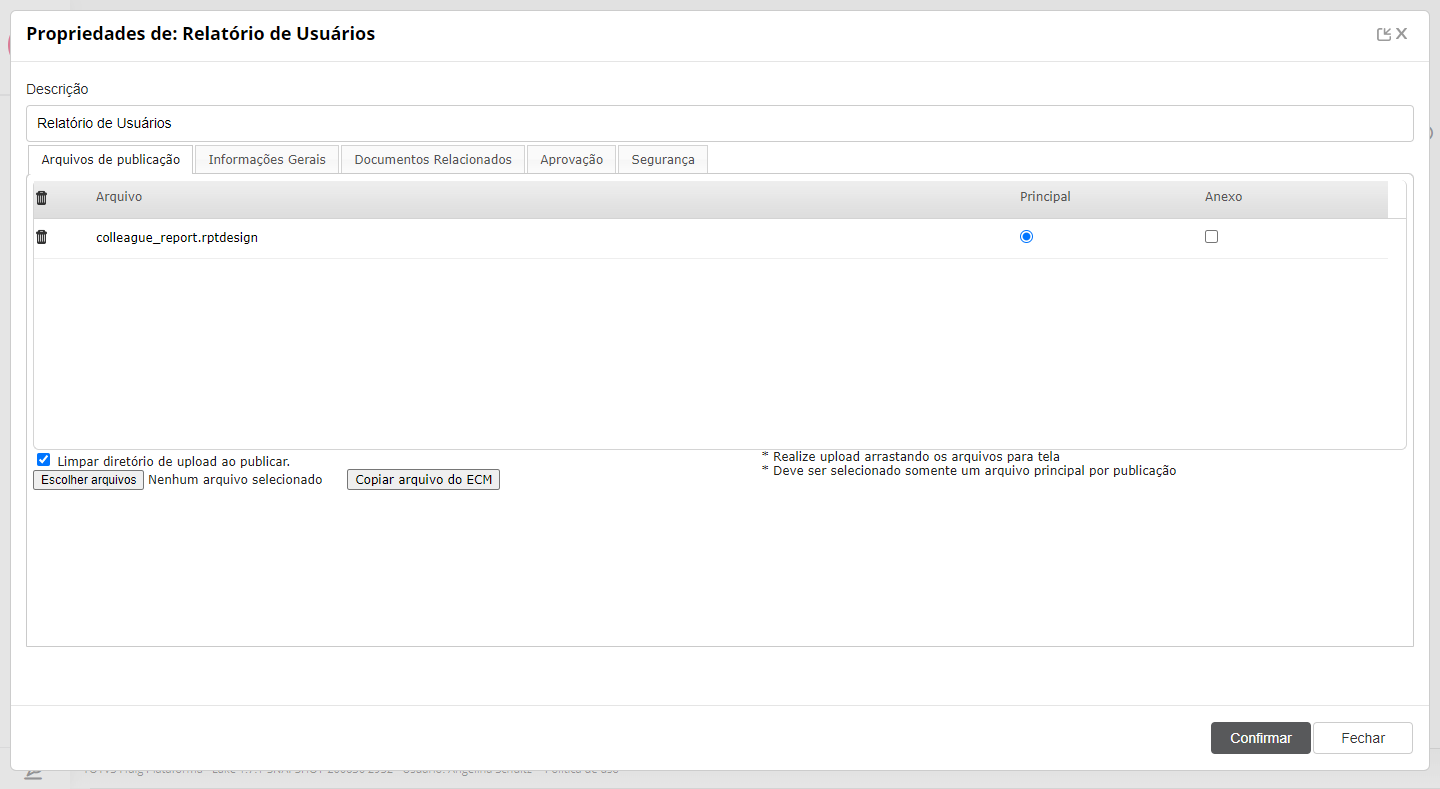Histórico da Página
...
Índice
...
| Índice | ||||||
|---|---|---|---|---|---|---|
|
Falando de relatório
...
...
Esse recurso permite publicar relatórios criados a partir do BIRT Report Designer na plataforma. Os relatórios criados a partir dessa ferramenta possuem um arquivo em formato XML e com extensão .rptdesign, que deve ser selecionado como arquivo principal na publicação.
...
| Deck of Cards | |||||||||||||||||||||||||||
|---|---|---|---|---|---|---|---|---|---|---|---|---|---|---|---|---|---|---|---|---|---|---|---|---|---|---|---|
| |||||||||||||||||||||||||||
|
Incluir relatório
...
Para efetuar essa ação, é necessário que o usuário tenha permissão de gravação no local escolhido.
| Painel | ||
|---|---|---|
| ||
Esse passo a passo está duplicado no artigo https://centraldeatendimento.fluig.com/hc/pt-br/articles/360053078854 (Como publicar relatórios) Caso tenha alguma alteração, lembrar de revisar esse artigo! |
01. No local desejado para a criação do relatório, acionar Novo, localizado na barra de ações da parte superior esquerda da janela.
...
| Painel |
|---|
A maioria das informações requisitadas nessa aba são comuns em todos os documentos, por isso podem ser conferidas na documentação Documento avançado.Atualiza propriedades de cópia controlada? |
06. Acionar a aba Documentos relacionados.
...
| Painel |
|---|
| Essa aba somente é exibida se a pasta na qual o relatório está sendo criado não possuir critérios de aprovação. Mais informações sobre o procedimento podem ser obtidas em Definir critérios de aprovação para pasta ou para documento. |
08. Acionar a aba Segurança e definir os critérios de segurança para o relatório, se desejado.
| Painel |
|---|
| Mais informações sobre o procedimento podem ser obtidas em Definir critérios de segurança para pasta ou para documento. |
09. Acionar Confirmar para publicar o relatório.
Visualizar relatório
...
01. Localizar e acionar o nome do relatório que se deseja visualizar.
...
| Painel |
|---|
| Ao visualizar o relatório é possível efetuar algumas ações, tais como visualizar suas propriedades, visualizar informações sociais, copiar o seu link, dentre outras opções. Mais informações podem ser obtidas em Visualizar Visualização do documento. |
Solicitar permissão adicional em relatório
...
Essa opção é apresentada somente para usuários que não são administradores.
...
| Painel |
|---|
| Ao acionar essa opção é exibida a janela na qual é possível solicitar permissões adicionais no relatório. Mais informações podem ser obtidas em Solicitar permissão adicional em pasta ou em documento. |
Visualizar anexos de relatório
...
01. Localizar o relatório do qual se deseja visualizar os anexos.
...
| Painel |
|---|
| Ao acionar essa opção é exibida a janela na qual é possível visualizar os anexos do relatório. Mais informações podem ser obtidas em Visualizar anexos de documento. |
Definir prioridade para relatório
...
Para efetuar essa ação, é necessário que a coluna Prioridade esteja sendo apresentada. Caso não esteja, verifique o item Visualizar prioridade do conteúdo da pasta.
01. Localizar o relatório documento para o qual se deseja definir prioridade.
02. Inserir a prioridade desejada para o relatório na coluna Prioridade.. Na coluna Prioridade clicar sobre o espaço correspondente à prioridade.
03. Inserir uma prioridade numérica para a pasta e pressionar a tecla Enter no teclado.
| Painel |
|---|
A priorização de pastas ou de documentos é utilizada exclusivamente para ordená-los pela sua prioridade na navegação de documentos. É possível definir prioridade para todos os tipos de documentos que podem ser publicados. Para visualizar o conteúdo de uma pasta ordenado por sua prioridade, basta efetuar um clique sobre a coluna Prioridade |
| Painel |
Mais informações sobre prioridade para relatórios podem ser obtidas em Definir prioridade para pasta ou para documento. |
Efetuar ação social para relatório
...
Para efetuar essa ação, é necessário que o usuário tenha permissão de leitura no local escolhido.
...
| Painel |
|---|
| Mais informações sobre as ações sociais que podem ser efetuadas para um relatório na navegação de documentos podem ser obtidas em Apoiar pasta ou documento, Comentar em pasta ou em documento e Compartilhar pasta ou documento. |
Acompanhar relatório
...
01. Localizar o relatório que se deseja acompanhar.
...
| Painel |
|---|
| Mais informações sobre o recurso Acompanhar podem ser obtidas em Acompanhar documento. |
Definir relatório como favorito
...
01. Localizar o relatório que se deseja definir como favorito.
...
| Painel |
|---|
| Mais informações sobre o recurso Favoritos podem ser obtidas em Definir pasta ou documento como favorito. |
Renomear relatório
...
Para efetuar essa ação, é necessário que o usuário tenha permissão de modificação no relatório escolhido.
...
03. Preencher o novo nome e acionar Renomear para confirmar.
Editar propriedades de relatório
...
01. Localizar o relatório do qual se deseja editar as propriedades.
...
03. Acionar Propriedades.
| Painel |
|---|
Ao acionar essa opção é exibida a janela na qual é possível editar as propriedades do relatório. Mais informações podem ser obtidas em Editar propriedades de pasta ou de documentoA maioria das informações requisitadas nessa aba são comuns em todos os documentos, por isso podem ser conferidas na documentação sobre Propriedades do documento. |
04. Editar as propriedades desejadas.
05. Acionar Confirmar.
Restaurar versão de relatório
...
01. Localizar o relatório do qual se deseja restaurar uma versão antiga.
...
| Painel |
|---|
| Ao acionar essa opção é exibida a janela na qual é possível restaurar uma versão antiga do relatório. Mais informações podem ser obtidas em Restaurar versão de documento. |
Copiar relatório
...
01. Localizar e selecionar o relatório que se deseja copiar para outro local.
...
| Painel |
|---|
| Mais informações sobre como concluir essa ação podem ser obtidas em Copiar e colar pasta ou documento. |
Recortar relatório
...
01. Localizar e selecionar o relatório que se deseja recortar para outro local.
...
| Painel |
|---|
| Mais informações sobre como concluir essa ação podem ser obtidas em Recortar e colar pasta ou documento. |
Espelhar relatório
...
01. Localizar e selecionar o relatório do qual se deseja criar um documento espelho.
...
| Painel |
|---|
| Ao acionar essa opção é exibida a janela na qual é possível concluir a criação de um documento espelho do relatório. Mais informações podem ser obtidas em Espelhar documento. |
Remover relatório
...
01. Localizar e selecionar o relatório que se deseja eliminar.
...
| Painel |
|---|
| Ao acionar essa opção é exibida uma mensagem informando que o relatório foi removido. Porém, ele apenas é removido da estrutura da navegação de documentos, permanecendo na Lixeira. Quando o Controle de cotas está ativo, o espaço ocupado pelo relatório na pasta será liberado apenas quando este for removido da Lixeira. Mais informações sobre como restaurar ou remover o relatório definitivamente da plataforma podem ser obtidas em Lixeira. |
| Informações | ||
|---|---|---|
| ||
Esta documentação é válida a partir da atualização 1.6.5 - Liquid. Se você utiliza uma atualização anterior, ela pode conter informações diferentes das quais você vê na sua plataforma. |
| HTML |
|---|
<script>
$("b:contains('oculto')").parent().parent().hide();
</script> |